
Სარჩევი:
- ავტორი John Day [email protected].
- Public 2024-01-30 10:18.
- ბოლოს შეცვლილი 2025-06-01 06:09.



ამ ინსტრუქციებში ჩვენ ვისწავლით თუ როგორ უნდა დააყენოთ esp8266 დაფები Arduino IDE- ში და როგორ დავპროგრამოთ esp-01 და ატვირთოთ კოდი მასში.
მას შემდეგ, რაც esp დაფები იმდენად პოპულარულია, რომ ვიფიქრე ინსტრუქციის გასწორებაზე და ადამიანების უმეტესობას აქვს პრობლემა esp-01 პროგრამირებაში, ასე რომ მე გეტყვით საუკეთესო მეთოდს esp-01 პროგრამირებისთვის.
ნაბიჯი 1: შეაგროვეთ თქვენი კომპონენტები


იყიდეთ ნაწილები:
ESP8266 FTDI ადაპტერი:
იყიდეთ ESP-01:
შეიძინეთ FTDI:
////////////////////////////////////
ამისათვის თქვენ უნდა შეიძინოთ შემდეგი კომპონენტები: -
1x ESP 8266 ESP-01
1x ნებისმიერი ტიპის ftdi/usb to ttl პროგრამისტი (უმჯობესია შეიძინოთ სპეციალური დამზადებული სერიალი/usb to ttl გადამყვანი esp- ისთვის)
შვილობილი ყიდვის ბმული:-
ESP 8266 ESP 01 ყიდვა -
www.banggood.com/Upgraded-Version-1M-Flash…
www.banggood.com/ESP8266-ESP-01S-Remote-Se…
www.banggood.com/USB-To-ESP8266-WIFI-Modul…
www.banggood.com/3Pcs-Upgraded-Version-1M-…
USB TO TTL /სერიული გადამყვანი /ftdi პროგრამისტები სპეციალურად ESP-01 (საუკეთესო):
www.banggood.com/USB-To-ESP8266-Serial-Ada…
www.banggood.com/OPEN-SMART-USB-To-ESP8266…
ჩვეულებრივი USB to ttl: -
www.banggood.com/FT232RL-FTDI-USB-To-TTL-S…
www.banggood.com/3_3V-5V-USB-to-TTL-Conver…
www.banggood.com/Wholesale-USB-To-TTL-COM-…
ნაბიჯი 2: დააინსტალირეთ დაფები Arduino IDE- ში
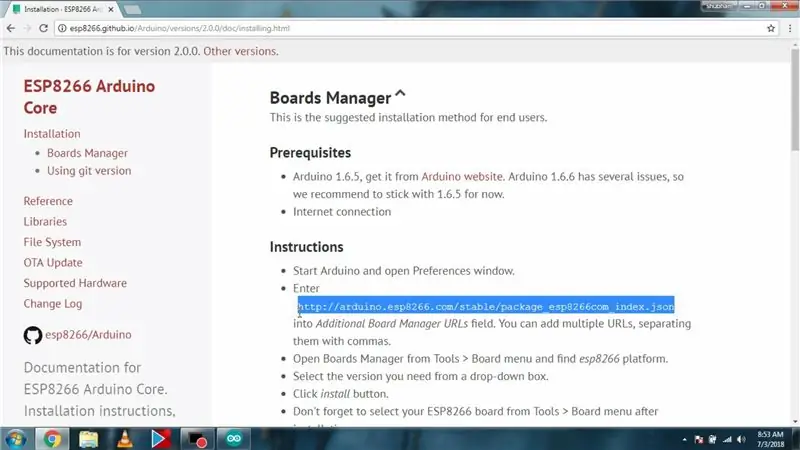
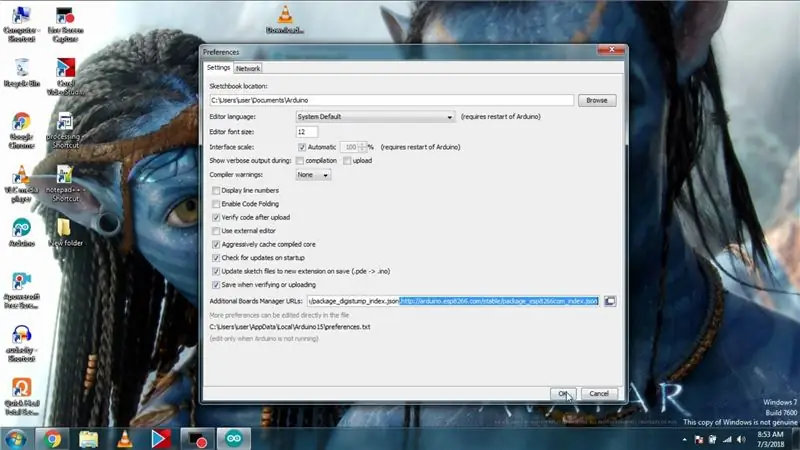
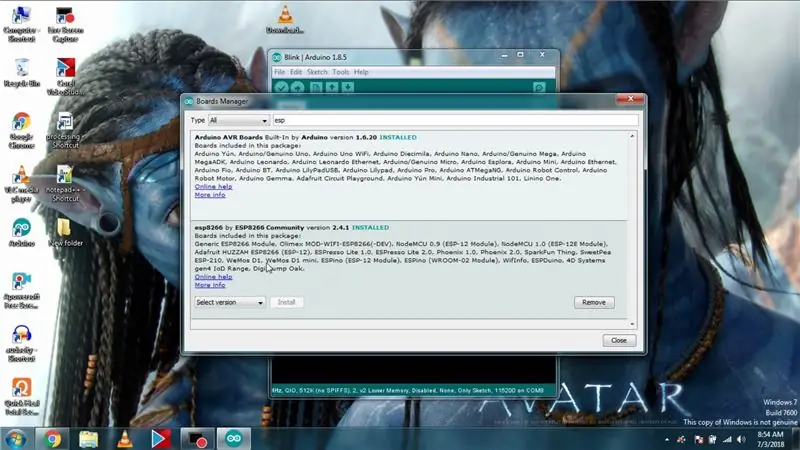
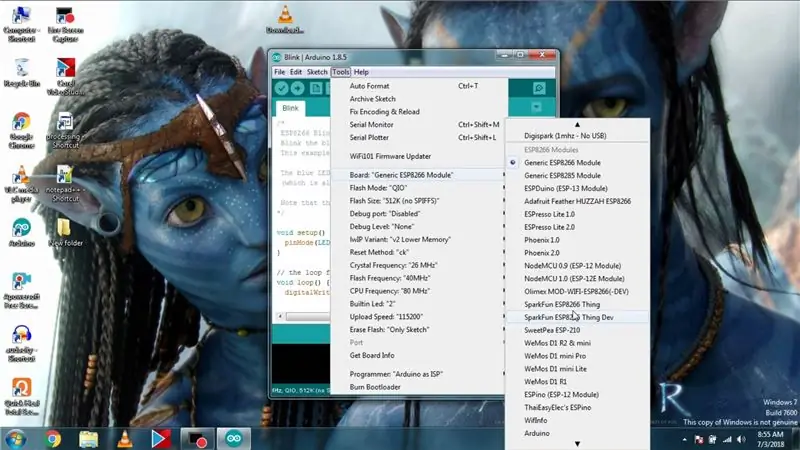
პირველ რიგში გადადით Github გვერდზე
და დააკოპირეთ ნაჩვენები დამატება esp8266 დაფებისთვის-
ან დააკოპირეთ აქედან:-
arduino.esp8266.com/staging/package_esp8266…
შემდეგ Arduino IDE- ში გადადით პარამეტრებზე, შემდეგ დამატებით დაფებზე URL ჩასვით ეს ბმული.
შემდეგ გახსენით დაფების მენეჯერი და მოძებნეთ esp და დააინსტალირეთ და დაფებზე დაბრუნებისას ნახავთ თქვენს esp- ს.
ნაბიჯი 3: კოდის ატვირთვა: მეთოდი 1
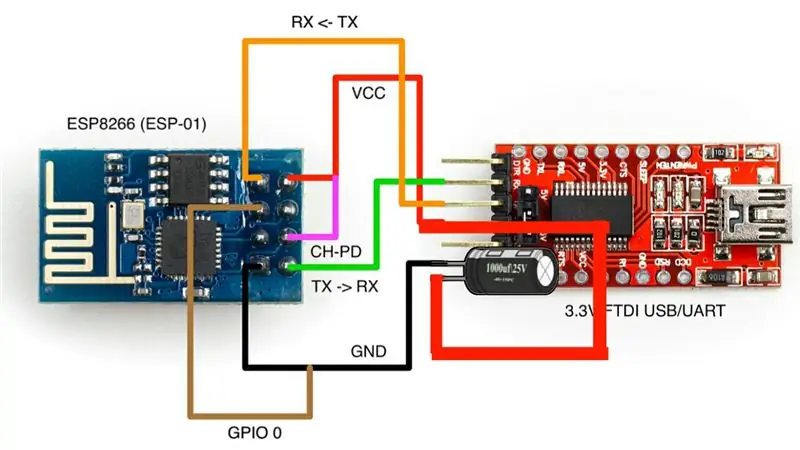



თუ თქვენ არ გაქვთ სპეც. Usb სერიული ადაპტერი esp- სთვის და გაქვთ გენერალური usb სერიული ადაპტერი რომელიმე მათგანზე, რომელიც გამოსახულია სურათებში, მიჰყევით მოცემულ სკატიკებს და ასევე დაამატეთ კონდენსატორი vcc და gnd of esp, კონდენსატორი უნდა იყოს 100uF- დან - 1000uF
TTh შემდეგ გადადით მაგალითებზე და შემდეგ გადადით esp8266- ზე, შემდეგ გახსენით Blink მაგალითი და ატვირთეთ იგი „generic esp8266 module“- ში მითითებული კომ პორტით და დაამატეთ led esps GPIO 2 (ეს შეიძლება იყოს GPIO 0 თქვენს შემთხვევაში რასაც თქვენ ირჩევთ იდეის პარამეტრში). და ატვირთეთ, თუ ყველაფერი სწორად გააკეთეთ, მაშინ თქვენი led აანთებს.
ნაბიჯი 4: კოდის ატვირთვა: მეთოდი 2 (საუკეთესო მეთოდი)





თუ თქვენ გაქვთ usb to ttl ადაპტერი esp- ისთვის, როგორც ნაჩვენებია სურათზე, შემდეგ მიყევით ამ მეთოდს, ზოგიერთ მათგანს გააჩნია პროგრამირების გადართვა, ასე რომ ატვირთვისას თქვენ უნდა დააჭიროთ მას, მაგრამ ჩემსას არ აქვს გადამრთველი, ამიტომ GPIO- ზე გავამახვილე მამრობითი pin სათაურები- 0 და Gnd და ჯუმბერის გამოყენება მოკლედ ისე, რომ ის გადადის პროგრამირების რეჟიმში, როდესაც მე მათ მოკლედ ვაქცევ და როდესაც მე ნორმალურ რეჟიმში უნდა ვიმუშაო, მე ამ ჯუმპერს ამოვიღებ, ასე მოკლე GPIO-0 & gnd jumper- ის გამოყენებით ან გადართეთ შემდეგ შეაერთეთ ის C- ში და ატვირთე მოციმციმე ესკიზი, როგორც მე ავტვირთე მოციმციმე ესკიზი ჩემი Gpio-0- ისთვის და ამოვიღე ჯუმპერი, რომელიც gpio-0- ს აყენებს gnd- ს და თუ თქვენ ყველაფერი გააკეთეთ, თქვენი led ანათებს ჩემსას, უპირატესობა მიანიჭეთ ვიდეოს, რათა თავიდან აიცილოთ საერთო საკითხები და დაბნეულობა რა
გმადლობთ.
